
- •Digitals
- •Содержание
- •Введение
- •Кому адресована эта книга
- •Организация книги
- •Системные требования
- •Соглашения, принятые в данной книге
- •Вопросы и пожелания
- •Благодарности
- •Об авторе
- •Глава 1. Установка и обновление
- •Приобретение Digitals
- •Версии программы
- •Виды лицензий
- •Установка Digitals
- •Установка из Интернет
- •Электронный ключ защиты
- •Проверка установки
- •Установка сервера лицензий
- •Получение лицензии из локальной сети
- •Обновление Digitals
- •Обновление вручную
- •Обновление лицензии
- •Работа в демонстрационном режиме
- •Несколько версий на одном компьютере
- •Что в программной папке?
- •Глава 2. Краткий обзор интерфейса
- •Запуск Digitals
- •Запуск нескольких копий программы
- •Настройка языка интерфейса
- •Главное окно
- •Заголовок программы
- •Главное меню
- •Главная панель инструментов
- •Закладки открытых карт
- •Рабочее окно карты
- •Контекстное меню
- •Боковые панели инструментов
- •Строка статуса
- •Главное окно в режиме стерео
- •Использование боковой колонки
- •Получение помощи
- •Когда ничего не работает
- •Глава 3. Быстрый старт
- •Постановка задачи
- •Урок 1. Расчет полевой съемки
- •Урок 2. Привязываем растровую подложку
- •Урок 3. Составляем топографический план
- •Урок 4. Создаем обменный файл
- •Урок 5. Готовим документы
- •Подводим итоги
- •Глава 4. Основы работы с картой
- •Создание карты
- •Открытие и сохранение карт
- •Открытие перетаскиванием
- •Список “Избранное”
- •Автоматическое сохранение карт
- •Шаблоны карт
- •Создание собственных шаблонов
- •Установка свойств карты
- •Масштаб
- •Рамка
- •Система координат
- •Точность карты
- •Точность координат
- •Графическая точность
- •Ограничение доступа к карте
- •Режимы просмотра карты
- •Режим показа центров
- •Специальные режимы просмотра
- •Дополнительные настройки отображения
- •Управление рабочим окном карты
- •Навигатор
- •Глава 5. Сбор и правка объектов
- •Общие понятия
- •Захват точки
- •Точность захвата
- •Захват с клавиатуры
- •Пометка объекта
- •Особенности пометки нескольких объектов
- •Слои и их статус
- •Быстрое изменение статуса слоя
- •Параметры объекта
- •Отмена и повтор операций
- •Сбор
- •Выбор активного слоя
- •Избранные слои
- •Выбор слоя по образцу
- •Выбор из окна статуса слоев
- •Выбор шаблона сбора
- •Установка режима высоты
- •Порядок сбора
- •Дополнительные возможности при сборе
- •Особенности сбора объектов с разрывом
- •Настройки режима Сбор
- •Применение навигатора в процессе сбора
- •Режимы конструирования
- •Сбор по координатам
- •Новый объект
- •Вставка из буфера обмена
- •Правка
- •Манипулирование объектами в целом
- •Удаление объектов
- •Работа с буфером обмена
- •Правила вставки объектов
- •Специальная вставка
- •Перемещение объекта
- •Изменение порядка отрисовки
- •Изменение слоя объекта
- •Работа с точками (узлами)
- •Применение “горячих клавиш” при работе с узлами и линиями
- •Дополнительные возможности при перемещении узлов
- •Особенности работы с точечными объектами
- •Маркирование точек и линий
- •Окно свойств линии
- •Перемещение маркированной линии
- •Окно свойств объекта
- •Изменение координат объекта
- •Инструменты редактирования
- •Контекстное меню точки (узла)
- •Панель Правка
- •Меню Правка
- •Меню Сервис и прочие возможности
- •Инфо
- •Быстрое назначение параметров слою
- •Заполнение параметров
- •Копирование и вставка значений параметров
- •Копирование перетаскиванием
- •Специальная вставка
- •Шаблоны заполнения
- •Калькулятор
- •Фиксированные и производные параметры
- •Делаем карту плоской
- •Автоматизация заполнения параметров и выноса подписей
- •Поиск и замена
- •Поиск по списку
- •Поиск по содержимому нескольких параметров
- •Дополнительные возможности поиска
- •Замена значений
- •Инструмент Автоинфо
- •Вынос подписей
- •Быстрый вынос
- •Менеджер подписей
- •Манипулирование подписями в рабочем окне карты
- •Контекстное меню подписи
- •HTML-подписи
- •Особенности работы в режиме стерео
- •Глава 6. Классификатор
- •Устройство карты
- •Слои
- •Список слоев
- •Контекстное меню слоя
- •Режим редактирования имен
- •Порядок слоев
- •Фиксированные слои
- •Слой по умолчанию
- •Фильтрация списка
- •Поиск в списке слоев
- •Загрузка и сохранение списка
- •Тип слоя
- •Атрибуты отображения
- •Атрибуты линии
- •Атрибуты заливки
- •Атрибуты шрифта
- •Назначение условного знака слою
- •Назначение параметров слою
- •Группа слоя
- •Статус слоя
- •Диапазон видимости
- •Шаблон сбора
- •Сервисные операции
- •Параметры
- •Список параметров
- •Фиксированные параметры
- •Тип параметра
- •Атрибуты отображения
- •Атрибуты линии
- •Атрибуты заливки
- •Атрибуты шрифта
- •Назначение условного знака параметру
- •Условный знак, зависящий от содержимого параметра
- •Производные параметры
- •Функции в производных параметрах
- •Маска параметра
- •Маски форматирования
- •Маски правил проверки и форм ввода
- •Статус параметра
- •Библиотека условных знаков
- •Работа с каталогом знаков
- •Операции с буфером обмена
- •Создание и редактирование знака
- •Размер знака
- •Точка привязки знака
- •Тип знака
- •Рисование элементов знака
- •Пометка элементов знака
- •Изменение формы и положения элементов
- •Атрибуты отображения
- •Группировка элементов
- •Цепочки знаков
- •Сохранение библиотеки во внешний файл
- •Глава 7. Работа с картой (продолжение)
- •Группировка объектов
- •Манипулирование группами в целом
- •Манипулирование содержимым группы
- •Пометка объектов входящих в группу
- •Просмотр и редактирование объектов
- •Отображение групп в рабочем окне карты
- •Построения в карте
- •Засечки
- •Вынос в натуру
- •Преобразование объектов
- •Разворот объекта(ов)
- •Особенности поворота точечных объектов
- •Заполнение контуров точечными значками
- •Блоки
- •Порядок создания
- •Вставка блока в карту
- •Инструменты, применимые к карте в целом
- •Вставка внешних данных в карту
- •Обрезка и выравнивание карты
- •Разворот карты
- •Генерализация
- •Сводка, сшивка и другие сервисные операции
- •Статистика карты
- •Оформление карты
- •Зарамочное оформление на базе шаблона
- •Создание шаблона
- •Вставка шаблона
- •Вставка номенклатурной рамки
- •Вставка легенды
- •Сетка координат
- •Разбивка карты на листы
- •Вставка таблиц
- •Редактирование таблиц
- •Переопределение слоев и тематические виды
- •Переопределение слоев
- •Создание тематического вида
- •Проверка качества карты
- •Контроль узлов
- •Анализ карты в панели Список
- •Проверка типа и вложенности объектов
- •Навигация по дереву
- •Визуальный контроль совпадения узлов
- •Меню Карта > Проверка
- •Сравнение карт
- •Подсистема контроля карт
- •Выбор сценария для контроля карты
- •Процесс контроля
- •Написание собственного сценария
- •Пример сценария
- •Глава 8. Работа с растрами
- •Общие понятия
- •Типы растровых материалов
- •Характеристики растра
- •Форматы растров
- •Какой формат выбрать?
- •Ориентирование растров
- •Полиномиальное ориентирование
- •Назначение растру системы координат
- •Аэросъемка, спутниковые снимки и прочие виды съемок
- •Где хранится геопривязка?
- •Другие форматы геопривязки
- •Порядок поиска геопривязки
- •Работа с архивом элементов ориентирования
- •Использование растра в качестве подложки
- •Режим стерео
- •Особенности работы со снимками 3-DAS-1
- •Коррекция тона
- •Просмотр свойств открытых растров
- •Растрово-векторные карты
- •Вставка растров
- •Из буфера обмена
- •Из файла
- •Вставка по ссылке
- •Совмещенный режим
- •Манипулирование растровым объектом в карте
- •Маскировка части растра
- •Автоматическая маскировка при вставке
- •Коррекция тона
- •Полупрозрачность
- •Трансформирование растров
- •Трансформирование карт
- •Пошаговое трансформирование
- •Пакетное трансформирование группы планшетов
- •Создание ортофото
- •Трансформирование растров в другую систему координат
- •Использование картографических сервисов Интернет
- •Уточнение места положения загруженных растров
- •Получение атрибутов объектов из некоторых типов карт
- •Дополнительные сведения
- •Глава 9. Cистема координат карты
- •Общие понятия
- •Государственная система координат Украины
- •Пересчет по связующим точкам
- •Округление координат карты
- •Графический способ указания связующих точек
- •Применение датумов
- •Автоматический пересчет координат
- •Встроенные датумы
- •Специализированные датумы
- •Описание датума
- •Как работает пересчет координат
- •Особенности пересчета высот
- •Использование полиномиальной коррекции для связи устаревших систем с УСК2000
- •Пример использования
- •Работа с географическими координатами
- •Вставка из буфера обмена
- •Пересчет в / из
- •Глава 10. Работа с ЦМР
- •Общие понятия
- •Триангуляционная сеть (TIN)
- •Сетка ЦМР
- •Создание сетки
- •Автоматическое создание
- •Создание для всего блока
- •Создание из существующих объектов
- •Комбинированный способ
- •Ручное измерение сетки
- •Редактирование сетки
- •Изменение конфигурации сетки
- •Изменение высоты узлов
- •Дополнительные настройки режима измерения ЦМР
- •Коррекция высот сетки в целом
- •Специальные возможности
- •Преобразование в пикеты
- •Построение горизонталей
- •Переприсвоение высот
- •Линейное переприсвоение высот
- •Трехмерное отображение карты
- •Введение в 3D-моделирование
- •Профиль, сечение, объем
- •Построение продольного профиля
- •Вспомогательные инструменты
- •Другие типы профилей. Сечение.
- •Получение отчета по трассе
- •Подсчет объемов
- •Более сложный пример
- •Режим вычитания сеток ЦМР
- •Планирование площадок
- •Глава 11. Импорт и экспорт карт
- •Общие понятия
- •О настройках чтения и записи
- •Текстовые форматы
- •DAT file (NXYZ)
- •ASCII text file
- •AutoCAD DXF/DWG
- •И все-таки, DXF или DWG?
- •Альтернативные подходы к сохранению карты в DXF/DWG
- •Псевдонимы имен слоев и блоков
- •Особенности чтения файлов DXF/DWG
- •ArcGIS SHP
- •Чтение
- •Запись
- •Настройки чтения и записи
- •Псевдонимы имен слоев и параметров
- •MapInfo MID/MIF
- •Вывод в растровые форматы
- •Глава 12. Применение в землеустройстве
- •Общие понятия
- •Еще раз о точности карты
- •Типовые настройки округления
- •Графическая интерпретация округления координат
- •Чтение обменных файлов
- •Настройки чтения
- •Запись обменных файлов
- •“Подводные камни”
- •Прочие возможности при сохранении …
- •для формата IN4
- •для формата XML
- •Настройки записи
- •Создание обменных файлов “с нуля”
- •Создание IN4
- •Обзор шаблона по умолчанию Normal.dmf
- •Порядок создания
- •Пример карты
- •Создание XML
- •Обзор шаблона XMLNormal.dmf
- •Порядок создания
- •Пример карты
- •Поддержка справочников для ввода некоторых данных
- •Шаблоны заполнения
- •Изменение существующих обменных файлов
- •Проверка обменных файлов
- •Модуль проверки IN4
- •Модуль проверки XMLChecker
- •Конвертация IN4 в XML
- •Пакетная конвертация группы файлов
- •Извлечение информации из карты
- •Вставка таблиц
- •Экспликация
- •Список смежников
- •Создание простых текстовых отчетов
- •Графический фрагмент
- •Шаблоны документов
- •Порядок генерации документа из шаблона
- •Пакеты документов
- •Групповой режим
- •Два участка в одном шаблоне
- •Создание шаблона документа
- •Настройка существующего шаблона документа “под себя”
- •Создание нового шаблона на базе существующего
- •Создание “с нуля”
- •Автомасштаб
- •Элементы шаблона DMT и их настройка
- •IN4+FastReport
- •Порядок работы
- •Пакеты документов
- •Настройки модуля Reports
- •Что происходит “за кадром”
- •Дизайнер отчетов FastReport
- •Элементы, размещаемые в шаблоне
- •Понятие о языке скриптов PascalScript. Функции.
- •Советы по разработке шаблонов отчетов
- •XML+DMT+FastReport
- •Создание нового шаблона
- •Порядок работы с XML в скриптах
- •Функции для работы с XML
- •Layout DMT
- •Систематизируем: что, где и как
- •Модуль текстовых констант List editor
- •Создание формы 6-зем
- •Глава 13. Печать
- •Настройка параметров страницы
- •Печать окна
- •Печать
- •Отступы печати
- •Особенности печати…
- •…зарамочного оформления
- •…с разбивкой по листам
- •…с растровой подложкой
- •Двусторонняя печать
- •Окно предварительного просмотра
- •Калибровка принтера
- •Вывод в формат PDF
- •Открытие и сохранение растров
- •Навигация в окне
- •Функции редактирования
- •Обрезка
- •Поворот
- •Коррекция тона
- •Создание пирамиды
- •Измерения по растру
- •Информация о растре
- •Печать
- •Паевание
- •Оценка земли
- •Функции, используемые в шаблоне денежной оценки
- •Geodesy
- •GeoTrans
- •Topotracer
- •AutoOrientation
- •Регистратор
- •Пользовательские панели инструментов
- •Язык скриптов
- •Комментарии
- •Команды
- •Переменные
- •Массивы текстовых строк
- •Выражения
- •Условный оператор @if
- •Управление ходом выполнения
- •Подпрограммы
- •События
- •Пример обработчика событий
- •Библиотека скриптов
- •Выполнение подпрограммы
- •Передача параметров (1-й способ)
- •Передача параметров (2-й способ)
- •Отладка скриптов
- •Дополнительная информация
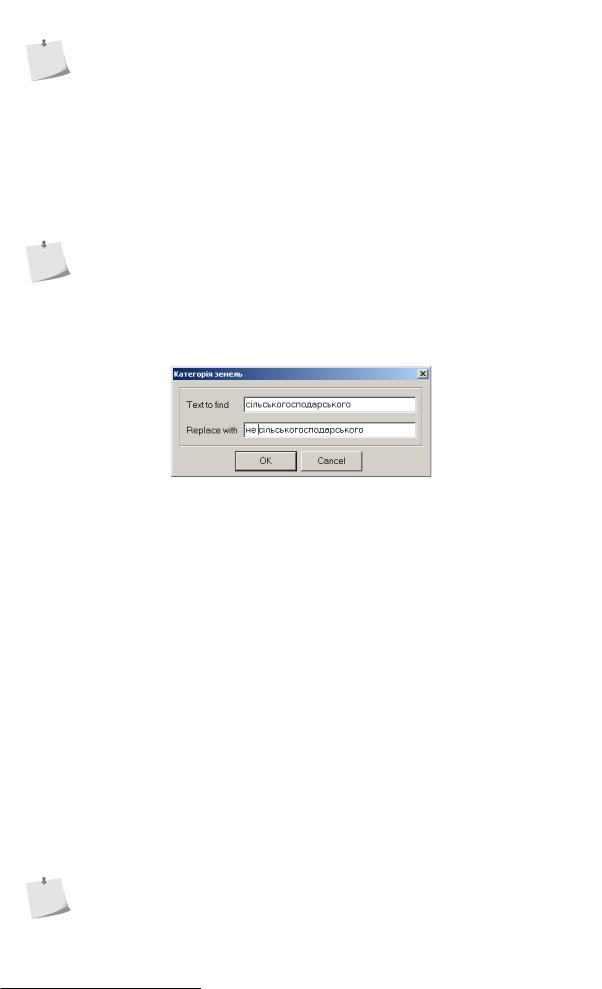
Вынос подписей
Опишем способ, позволяющий производить поиск среди объектов, принадлежащих одному слою. Для этого в первой группе С параметром установите фиксированный параметр “Слой”, укажите операцию = (равно) и выберите в качестве значения имя требуемого слоя. Уточняющие поиск параметры выбирайте в последующих группах и параметром.
Замена значений
Окно Поиск объектов позволяет производить глобальную замену содержимого параметра или его части. Параметр, в котором будет производится замена, выбирается из выпадающего списка первой группы С параметром. Далее, нажмите кнопку Замена и задайте в появившемся окне старое и новое значение. В примере на Рис.5.18 показана замена слова (части строки) сільськогосподарського на не сільськогосподарського.
Замена именно глобальная, то есть касается всех объектов карты, у которых присутствует данный параметр.
Если требуется заменить только среди помеченных, окно глобальной замены вам ни к чему. Настройте критерии поиска в окне Поиск объектов, а после того, как требуемые объекты будут помечены в карте, просто перейдите на панель Инфо и, не снимая пометки, отредактируйте значения параметров. Окно поиска можно не закрывать, последовательно выполняя поиск и редактирование.
Рисунок 5.18. Окно глобальной замены значения параметра
Инструмент Автоинфо
Строго говоря, данный инструмент нельзя назвать средством для поиска. Он просто позволяет быстро просмотреть сводку о содержимом параметров объекта прямо в рабочем окне карты, без лишних переключений между панелями.
1.Нажмите кнопку  Автоинфо на главной панели инструментов. При этом курсор приобретет форму
Автоинфо на главной панели инструментов. При этом курсор приобретет форму  перекрестия с буквой i.
перекрестия с буквой i.
2.Наведитесь курсором на исследуемый объект.
Программа подсветит найденный объект и покажет содержимое его параметров в окошке всплывающей подсказки.
3.Наведитесь на следующий объект либо верните инструмент на его место в панели.
Вынос подписей
Никакая карта не может считаться полноценной, если на ней не будет подписей характеристик объектов, отметок высот и пояснительных надписей. Разумеется, Digitals предоставляет соответствующий инструментарий для выноса значений параметров на карту в виде подписей.
•Наряду с термином создание подписи в Digitals используется термин вынос.
•Имя параметра, для которого вынесена подпись, отображается в панели Инфо жирным шрифтом.
Подписи обладают следующими свойствами:
117
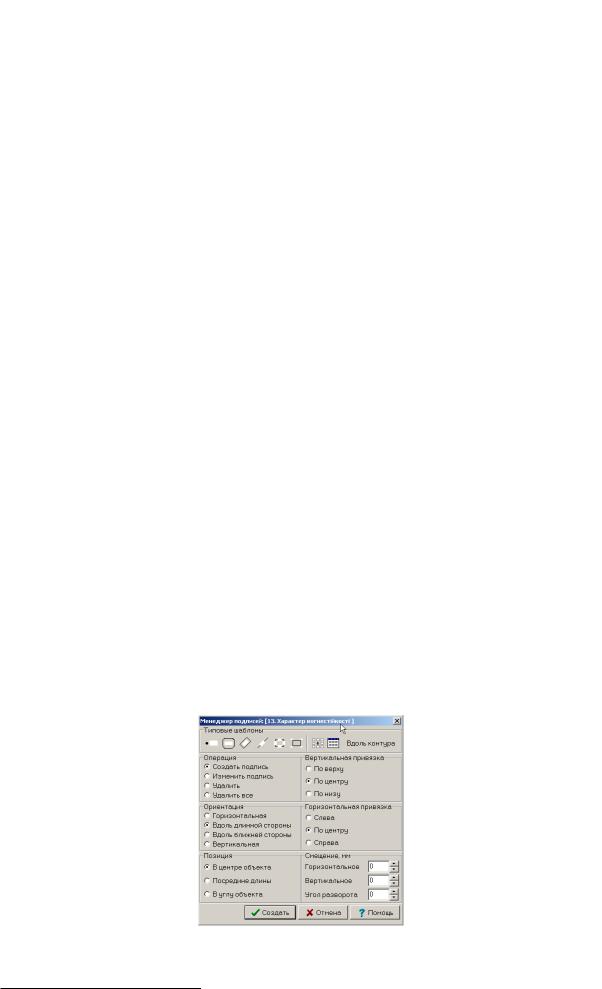
Глава 5. Сбор и правка объектов
•Вынесенная подпись обновляется автоматически при изменении содержимого соответствующего параметра.
•Подпись помечается и перемещается вместе с объектом, сохраняя свое размещение и ориентирование относительно него.
•Подпись для одного и того же параметра может выноситься множество раз (копирование подписей).
•Атрибуты шрифта для подписи задаются в Менеджере параметров. Кроме этого существует возможность установить индивидуальный размер шрифта для конкретной подписи.
Быстрый вынос
Чтобы быстро вынести подпись:
1.Пометьте объект(ы) и перейдите в панель Инфо.
2.“Ухватите” параметр за его имя, нажав и удерживая левую кнопку мыши.
3.Перетащите его прямо в рабочее окно карты и отпустите. В процессе перетаскивания курсор мыши приобретет  форму стрелки с прямоугольником. Далее:
форму стрелки с прямоугольником. Далее:
•Если помечен один объект, то подпись будет создана в том месте карты, куда вы ее вытащили.
•Если помечено несколько объектов, то вынос подписи будет происходить в центр каждого из них.
Вы можете повторить вынос подписи необходимое количество раз, например, с целью размещения через определенный интервал вдоль протяженного объекта.
Быстрый вынос особенно удобен при создании эскизов, выкопировок и прочих документов, не имеющих строгих требований к оформлению. Для более полного контроля за процессом создания подписей используется Менеджер подписей.
Менеджер подписей
Для создания подписей с помощью менеджера:
1.Пометьте объект(ы) и перейдите в панель Инфо.
2.Установите курсор в поле ввода параметра, для которого планируете создавать подпись.
3.Вызовите Менеджер подписей, нажав кнопку  Создание/удаление подписей.
Создание/удаление подписей.
4.Установите желаемые опции размещения будущей подписи относительно объекта.
5.Убедитесь, что выбрана опция Создать подпись в группе Операции, и нажмите кнопку Создать.
Примерный вид окна Менеджера подписей показан на Рис.5.19. В заголовке окна присутствует порядковый номер и имя параметра, для которого создаются подписи. Рассмотрим опции окна подробнее.
Рисунок 5.19. Диалог “Менеджер подписей”
118
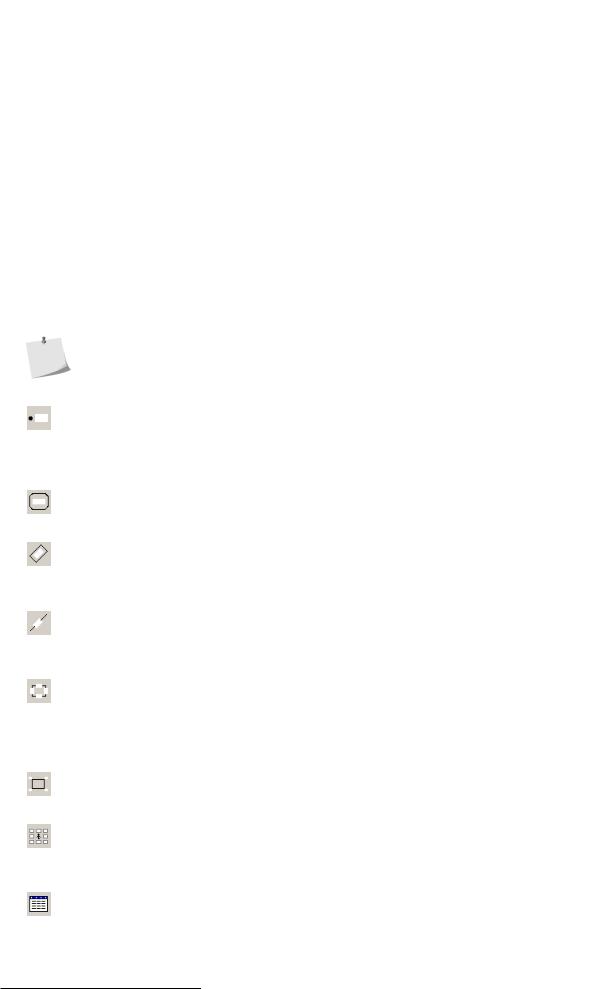
Вынос подписей
Основными группами в окне являются группа Операция и группа Типовые шаблоны.
•Группа Операция указывает, что именно произойдет после нажатия кнопки Создать.
Создать подпись
Собственно, создание подписи с учетом заданных правил размещения.
Изменить подпись
Изменение (пересоздание) подписи.
После создания изменить можно далеко не все правила размещения. В крайнем случае, подпись придется удалить и вынести вновь.
Удалить
Удаление подписи для выбранного параметра.
Удалить все
Удаление подписей для всех параметров помеченных объектов.
•Группа Типовые шаблоны позволяет задать сразу все правила размещения, присутствующие в окне менеджера, нажатием одной кнопки.
После установки правил с помощью типового шаблона, в эти правила не запрещено внести коррективы, задав, например, смещение или разворот. Разумеется, делать это следует до нажатия кнопки Создать.
Пикет
Типовым применением данного шаблона является подпись отметки высоты у пикета. В дополнение вы можете воспользоваться смещением, чтобы, например, подписать номер точки слева, а отметку высоты справа (либо друг над другом).
По центру
Размещает подпись по центру объекта.
Этажность
Размещает подпись по центру, одновременно ориентируя ее вдоль длинной стороны. Применяется преимущественно для выноса характеристик зданий.
Горизонталь
Размещает подпись на линии, ориентируя вдоль нее. Применяется, как следует из названия шаблона, для выноса подписей высот горизонталей.
Длины линий
Применяется для выноса подписи из фиксированного параметра “Длины линий[N]”.
Этот шаблон, как и следующий, в основном применяется при составлении землеустроительной и кадастровой документации.
Номера точек
Применяется для выноса подписи из фиксированного параметра “Номера точек[N]”.
Составная
Завязан на один из ныне устаревших шаблонов карты и сейчас используется очень редко. Этому шаблону есть альтернатива: HTML-подпись, о которой ниже.
Таблица
Предназначен для выноса подписей параметров типа Таблица. В этом случае подпись как таковая не выносится, а содержимое параметра преобразуется в объект-таблицу и размещается на слое соответствующего типа.
119
